كيف يمكنني إيقاف تحويل النص إلى كلام من Google على نظام Android؟ تعلم هنا

لإيقاف تشغيل Google Speech-to-Text ، تحقق من إعدادات لوحة المفاتيح أو قم بتعطيل خدمات الكلام من Google.
بفضل التطورات الرئيسية في تقنيات بيانات الهاتف المحمول ، يستخدم عدد أقل وأقل من المستخدمين المكالمات العادية ، وبدلاً من ذلك ، يستخدمون العديد من خيارات VoIP / VoLTE . ومع ذلك ، تعتمد الغالبية العظمى على المكالمات القياسية. أبلغ بعض المستخدمين عن مشكلة معينة تتعلق بالمكالمات الواردة وجهات الاتصال. وبالتحديد ، يبدو أن المكالمات الواردة لا تظهر أسماء بعض مستخدمي Android. لا تقلق ، بالرغم من ذلك ، لدينا بعض الحلول لمساعدتك على معالجة هذا الأمر في أسرع وقت ممكن.
جدول المحتويات:
لماذا لا تظهر أسماء جهات الاتصال الخاصة بي على المكالمات الواردة على Android؟
أولاً ، تأكد من مزامنة جهات الاتصال الخاصة بك على جهازك. بعد ذلك ، تحقق من الأذونات ، وإذا فشل ذلك ، فقم بتعيين تطبيق الهاتف الافتراضي.
بدلاً من ذلك ، يمكنك إلغاء تثبيت تطبيقات الجهات الخارجية التي لها أي علاقة بالمكالمات أو مسح البيانات من تطبيق الهاتف / المسجل. يمكنك أيضًا إعادة تعيين تفضيلات التطبيق أو إلغاء تثبيت التحديثات لتطبيق طالب النظام.
1. تحقق من أذونات تطبيق الهاتف / المسجل
أول شيء عليك القيام به هو التحقق من الأذونات. بشكل عام ، يجب أن يكون لدى تطبيق Phone / Dialer المصمم مسبقًا أذونات للوصول إلى جهات الاتصال ، ولكن من أجل استكشاف الأخطاء وإصلاحها فقط ، سنحتاج منك التحقق من ذلك. بالطبع ، إذا كنت تستخدم تطبيق طالب جهة خارجية (مثل Google Phone بدلاً من Samsung Dialer) ، فستحتاج إلى منحه أذونات لرؤية أسماء جهات الاتصال ذات المكالمات الواردة.
فيما يلي كيفية التحقق من أذونات الهاتف والسماح له بالوصول إلى جهات الاتصال:

2. تعيين تطبيق الهاتف الافتراضي
الشيء التالي الذي يجب فعله ، بعد الأذونات المذكورة أعلاه ، هو اختيار تطبيق الهاتف الافتراضي (المسجل). يمكن القيام بذلك في إعدادات النظام ، ضمن التطبيقات. لا ينبغي أن يكون هذا مهمًا إذا كنت تستخدم تطبيقًا هو بالفعل الخيار الافتراضي. ومع ذلك ، إذا كنت تستخدم تطبيقًا تابعًا لجهة خارجية لإجراء مكالمات قياسية ، فاضبطه على أنه التطبيق الافتراضي.
فيما يلي كيفية اختيار التطبيق الافتراضي للمكالمات الهاتفية على جهاز Android الخاص بك:
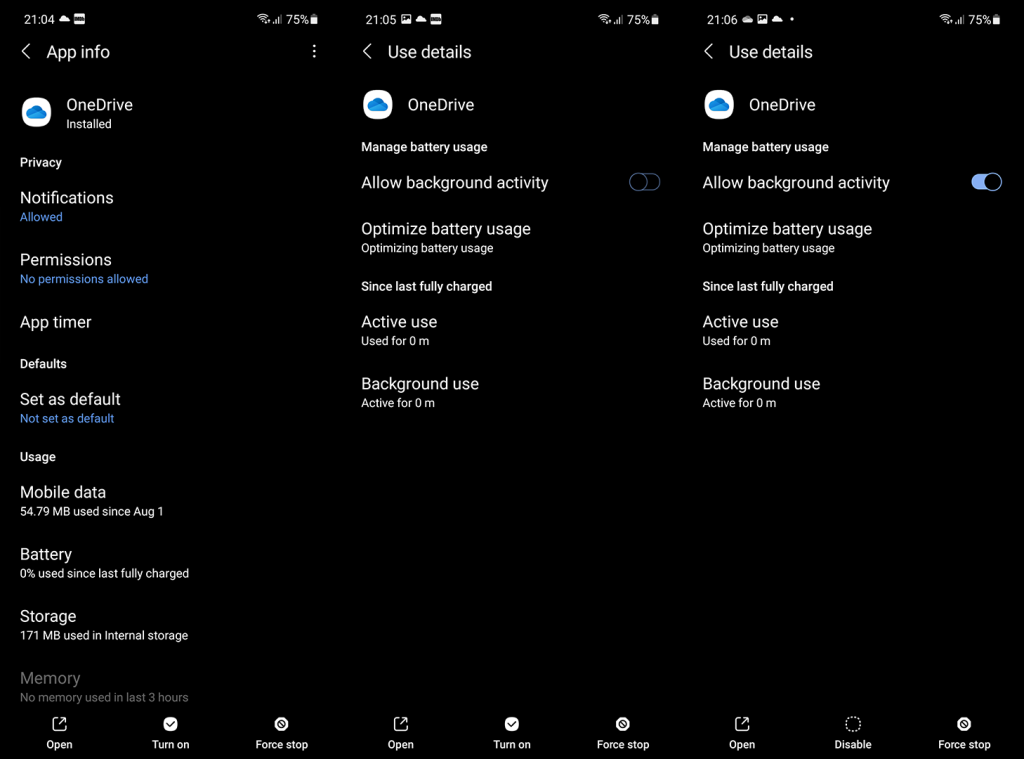
3. التمهيد في الوضع الآمن
هذا واحد مهم. كما تمكنا من اكتشاف ذلك ، تقدم بعض شركات الاتصالات تطبيقات إضافية قد تؤثر على طريقة إجراء أو استقبال المكالمات. غالبًا ما تكون هذه بعض حلول مكافحة البريد العشوائي مع بعض الإحصائيات الرائعة حول استخدامك. ومع ذلك ، يبدو أن هذه التطبيقات تخفي أسماء جهات الاتصال للبعض. دون سبب واضح.
لذلك ، لتحديد ما إذا كانت بعض تطبيقات الجهات الخارجية تسبب المشكلة ، تحتاج إلى التمهيد في الوضع الآمن والاتصال برقمك. تأكد من أن المكالمة تأتي من جهة الاتصال الخاصة بك. إذا رأيت اسم المتصل ، فأعد تشغيل وإزالة جميع تطبيقات الجهات الخارجية التي لها علاقة بالمكالمات. إذا لم يكن كذلك ، فتابع إلى الخطوة التالية.
إليك كيفية التمهيد في الوضع الآمن على Android:
4. إعادة تعيين تفضيلات التطبيق
لذلك ، إذا كانت مكالماتك الواردة لا تظهر أسماء على Android بعد الخطوة السابقة ، فتأكد من إعادة تعيين تفضيلات التطبيق. سيؤدي هذا الإجراء إلى إعادة تشغيل جميع إعدادات الأذونات لجميع التطبيقات المثبتة والمعطلة واستعادة التطبيقات الافتراضية. لن تفقد أي بيانات للتطبيق ، لذلك لا تقلق بشأن ذلك.
إليك كيفية إعادة تعيين تفضيلات التطبيق على Android:

5. امسح ذاكرة التخزين المؤقت والبيانات من تطبيق الهاتف / المسجل
أخيرًا ، يمكنك محاولة مسح ذاكرة التخزين المؤقت ثم البيانات من تطبيق Phone / Dialer الذي تستخدمه لإجراء واستقبال المكالمات. إذا كان هذا أحد تطبيقات النظام ، فيمكنك أيضًا إلغاء تثبيت التحديثات (بشكل أساسي ، إعادة تعيين إعدادات المصنع لكل تطبيق) والمحاولة مرة أخرى. يُنصح باستخدام كلتا الخطوتين في هذا السيناريو وكلاهما مشكلات تم حلها للمستخدمين المتأثرين.
فيما يلي كيفية مسح ذاكرة التخزين المؤقت والبيانات من تطبيق الهاتف:

وإليك كيفية إلغاء تثبيت التحديثات من تطبيق الهاتف / المسجل الافتراضي:

بدلاً من ذلك ، يمكنك إعادة تعيين إعدادات الشبكة. يتم شرح الإجراء هنا . يمكنك أيضًا إعادة ضبط جهازك على إعدادات المصنع. يمكنك العثور هنا على كل ما تحتاج لمعرفته حول هذا الإجراء .
يجب أن تفعل ذلك. شكرًا لك على القراءة ولا تنسَ مشاركة أفكارك في قسم التعليقات أدناه. أيضًا ، تابعنا ولمزيد من المحتوى الإعلامي حول Android و iOS.
ملاحظة المحرر: تم نشر هذه المقالة في الأصل في كانون الثاني (يناير) 2021. وقد حرصنا على تجديدها للتأكد من دقتها وحداثتها.
لإيقاف تشغيل Google Speech-to-Text ، تحقق من إعدادات لوحة المفاتيح أو قم بتعطيل خدمات الكلام من Google.
إذا كانت خرائط Google لا تتحدث في Android ولا تسمع الاتجاهات ، فتأكد من مسح البيانات من التطبيق أو إعادة تثبيت التطبيق.
إذا لم يرسل Gmail لنظام Android رسائل بريد إلكتروني ، فتحقق من بيانات المستلمين وتكوين الخادم ، أو امسح ذاكرة التخزين المؤقت للتطبيق والبيانات ، أو أعد تثبيت Gmail.
إذا كان تطبيق الصور يشغل مساحة تخزين كبيرة على جهاز iPhone الخاص بك على الرغم من عدم وجود الكثير من الصور ومقاطع الفيديو ، فتحقق من نصائحنا ووفر مساحة.
لإيقاف تشغيل وضع التصفح المتخفي على iPhone ، افتح رمز علامات التبويب وحدد صفحة البدء من القائمة المنسدلة أو اختر علامات التبويب على Chrome.
إذا كانت شبكة الجوال لديك غير متوفرة ، فتأكد من التحقق من بطاقة SIM وإعدادات النظام أو تعطيل وضع الطائرة أو إعادة تعيين إعدادات الشبكة.
إذا كان مستوى صوت Bluetooth منخفضًا جدًا على جهاز iPhone الخاص بك ، فيمكنك زيادته عن طريق تعطيل خيار Reduce Loud Sounds. تعلم كيف هنا.
إذا توقف Spotify عن اللعب عند إيقاف تشغيل الشاشة على Android ، فقم بالسماح بنشاط الخلفية أو تعطيل تحسين البطارية أو إعادة تثبيت التطبيق.
إذا كنت ترغب في جعل جهات الاتصال ترن في الوضع الصامت على جهاز Android ، فما عليك سوى تعديل استثناءات "عدم الإزعاج" لجهات الاتصال المفضلة. التفاصيل في المقال.
إذا لم يكن تقويم Outlook الخاص بك متزامنًا مع iPhone ، فتحقق من إعدادات التقويم أو قم بإزالة الحساب وإضافته مرة أخرى أو استخدم تطبيق Microsoft Outlook.








